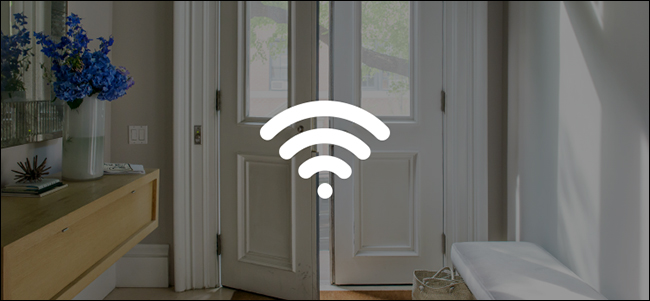PCをテレビに接続するのは簡単です。通常必要なのはHDMIケーブルだけで、テレビからすべてのメディアサービス、ストリーミングサイト、PCゲームにアクセスできます。
Roku、Chromecast、Fire TV、Apple TVなどは今でも滑らかで便利です。しかし、すべてのアプリがすべてのボックスに搭載されているわけではありません。PCを使用すると、すべてに加えて、Webページ、PCゲームにアクセスできます。
PCはリビングルームのスイスアーミーナイフ
関連する: スマートテレビは愚かです:スマートテレビが本当に必要ない理由
PCを使用するのは少し厄介です洗練されたインターフェースと、Rokuまたは同様のテレビ向けに最適化されたボックスの専用リモコンはありません。しかし、リビングルームでPCを使用するのは見た目ほど厄介ではなく、非常に大きな柔軟性が得られます。
- 任意のサービスを使用:さまざまなデバイスがさまざまなアプリをサポートします。 たとえば、Apple TVでのみiTunesコンテンツを視聴できます。しかし、Apple TVはAmazon Primeビデオを見ることができません。 AmazonのFire TVはできますが、HBO Goを再生できません。 PCは、WebブラウザーとiTunesなどのデスクトップアプリを介して、すべてを完全に再生できます。それ以外の場合は、プライマリストリーミングボックスが何かを再生できない場合の優れたフォールバックです。
- テレビへのストリーミングのバイパス制限:一部のサービスではストリーミングができません特定のコンテンツをテレビに送信しますが、PCには許可します。たとえば、HuluはPCでの無料ストリーミング用の番組を提供していますが、TVボックスでは提供していません。 PCをテレビに接続すると、そのすべてのコンテンツをテレビで見ることができます。
- ローカルビデオファイルを再生する:PCはローカルビデオファイルをダウンロードして再生できます簡単にも。それらをUSBスティックにコピーしてから、リビングルームのストリーミングボックスに接続する必要はありません。メディアコーデックの互換性が制限されることを心配します。 VLCは実質的にすべてを再生できます。
- Webサイトからのビデオと音楽のストリーミング:ストリーミングサイトかどうか、音楽ストリーミングサービス、またはFlashプレーヤーを介してテレビ番組をストリーミングするが、アプリを持たない個々のテレビ番組サイトのみがテレビでストリーミングされます。 「アプリ」として利用できるすべてのサービスがPCで機能するだけでなく、アプリのない多くのウェブサイトがPCで機能します。
- PCゲームをプレイする:PCにより、はるかに広い宇宙にアクセスできますゲームなので、Rokuに付属しているAngry Birdsのバージョンや、Fire TVで利用できるいくつかのゲームをプレイし続ける必要はありません。 Steamを起動し、Xboxコントローラーを接続して、適切なゲームをプレイするだけです。
テレビは大きなコンピューターモニターと考えることさえできます。 PCのデスクトップのセカンダリモニターとして使用したり、プレゼンテーションに適した大画面を作成したりできます。

ただのHDMIケーブルです
関連する: 初心者オタク:ラップトップをテレビに接続する方法
ストリーミングボックス、ゲームを接続した場合コンソール、または別の種類のデバイスをテレビに接続するには、デバイスのHDMI出力ポートとテレビのHDMI入力ポートにHDMIケーブルを接続します。ラップトップまたはデスクトップをテレビに接続するには、まったく同じことを行うだけです。HDMIケーブルをPCのHDMI出力ポートとテレビのHDMI入力ポートに接続します。
ラップトップを使用すると、リビングルームにラップトップを持ち運び、テレビのケーブル長以内に置くことができるので、これは非常に簡単です。デスクトップを使用すると、テレビの横にすべてを接続できます。
一部のラップトップでは、それほど単純ではありません。 多くのラップトップには、スペースを節約するためのフルサイズのHDMIポートがないため、ケーブルをアダプターする必要があります。これはラップトップごとに異なります。ラップトップのモデル番号をウェブ検索し、詳細については「HDMI出力」を実行してください。お使いのコンピューターまたはテレビが古く、HDMIをサポートしていない場合、VGAなどをサポートしている可能性があります。

PCを制御する
関連する: テレビでPCゲームをプレイする方法
これで、コンピューターの画面をテレビ。 BluetoothまたはUSBレシーバーのいずれかを使用するワイヤレスマウスとキーボードが便利で、部屋全体からインターフェイスを制御できます。テレビでPCゲームをプレイする場合は、Xboxコントローラーまたは同様のゲームコントローラーをPCに接続して、ゲームコンソールのように扱うことができます。
これを行うための特別なインターフェースがありますより良い。たとえば、Kodi(以前のXBMC)メディアセンターソフトウェアは、テレビのメディアセンターインターフェイスを提供します。 Steamの大画面モードにより、PCゲームを簡単に起動できます。ただし、これらのインターフェースは必ずしも必要ではありません。Webブラウザーを起動し、ストリーミングサービスのWebサイトにアクセスし、フルスクリーンモードに入るだけで、必要なインターフェースが得られます。ローカルファイルの場合、VLCまたは別のメディアプレーヤーソフトウェアも適しています。

Roku、Chromecast、Apple TV、Fireをお持ちの場合テレビなどの箱は捨てないことをお勧めします。 Rokuを使用してNetflixを再生するか、YouTubeコンテンツをChromecastにキャストすると便利です。しかし、ある時点で、そのストリーミングボックスの制限にぶつかって、それがサポートしていないことをしたいと思うでしょう。汎用コンピューターを使用すると、やりたいことが何でもできます。
これは一般的なコンピューティングのようなものです。スマートフォンは優れたポータブルデバイスですが、仕事をするにはPCが必要な場合があります。
画像著作権:FlickrのWilliam Hook、FlickrのAlan Levine、FlickrのJorge Sanz